- 公開日:
Wordで上付き文字にするショートカット
km2やcm3といった単位を入力するとき、数式で累乗を使用するときは、右上に小さく文字を表示する「上付き文字」を設定しましょう。
この記事では、Wordで簡単に上付き文字を設定するショートカットを紹介します。
頻繁に単位や数式を入力する方には、ぜひ覚えてもらいたいショートカットです。
ショートカットキー一覧表を無料でダウンロード!
ワードの全ショートカットキーの一覧表を印刷できるようにPDFにしました。「登録なし」で「無料ダウンロード」できます。ファイルがWindows版とMac版に分かれていますが両方ダウンロードできます。
Wordで上付き文字にするショートカット
ショートカットキーを使って、上付き文字を設定する方法を紹介します。
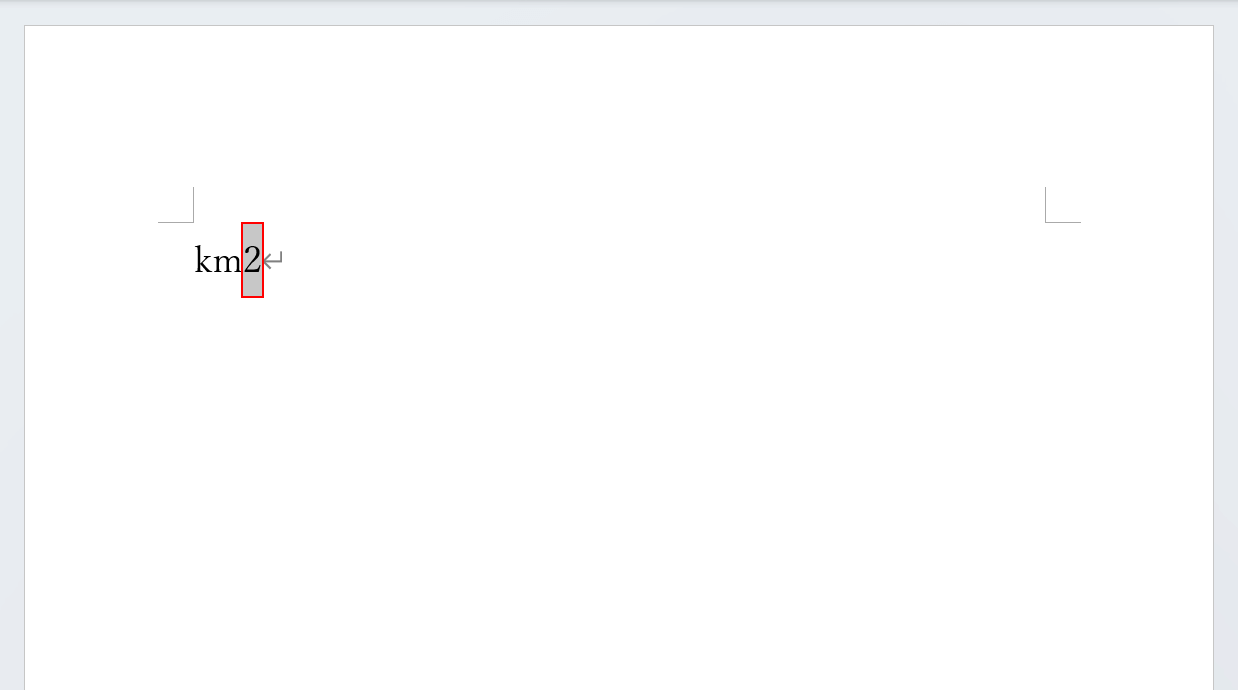
上付き文字に設定したい文字(例:2)を選択します。マウスでドラッグして選択しても良いですが、キーだけで選択したい場合は、Shift + ←またはShift + →で選択できます。
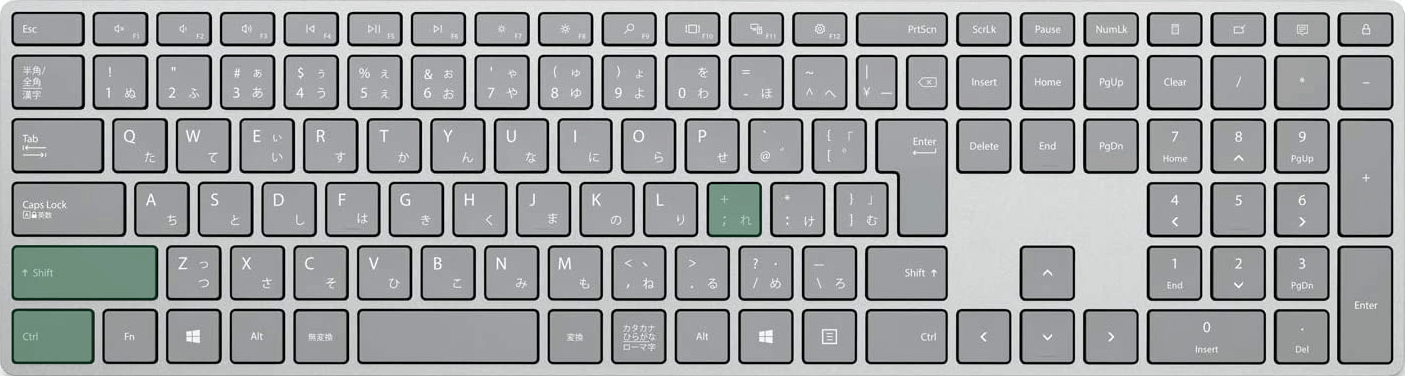
Wordで上付き文字に設定するショートカットは、Ctrl + Shift + +(プラス)です。
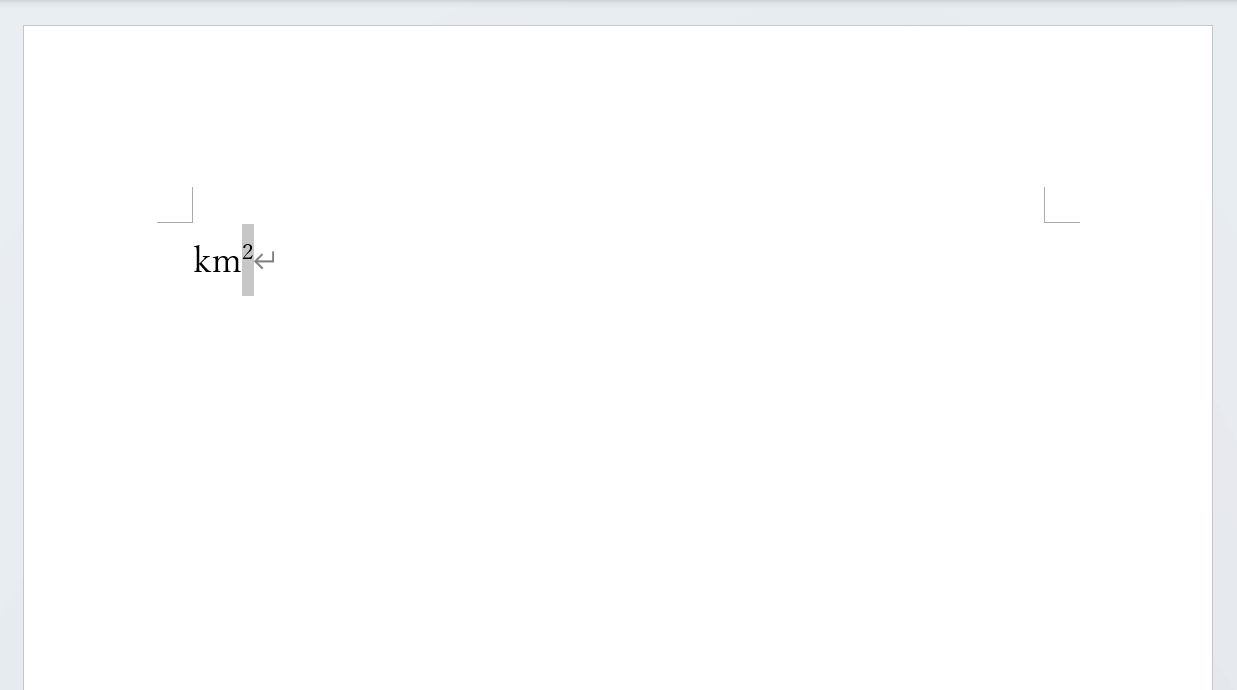
ショートカットキーを押すと、選択した文字が上付き文字に設定されます。もちろん、先にショートカットキーを押す→文字を入力するという順番でも、上付き文字を入力できますのでお試しください。
Macで上付き文字にするショートカット
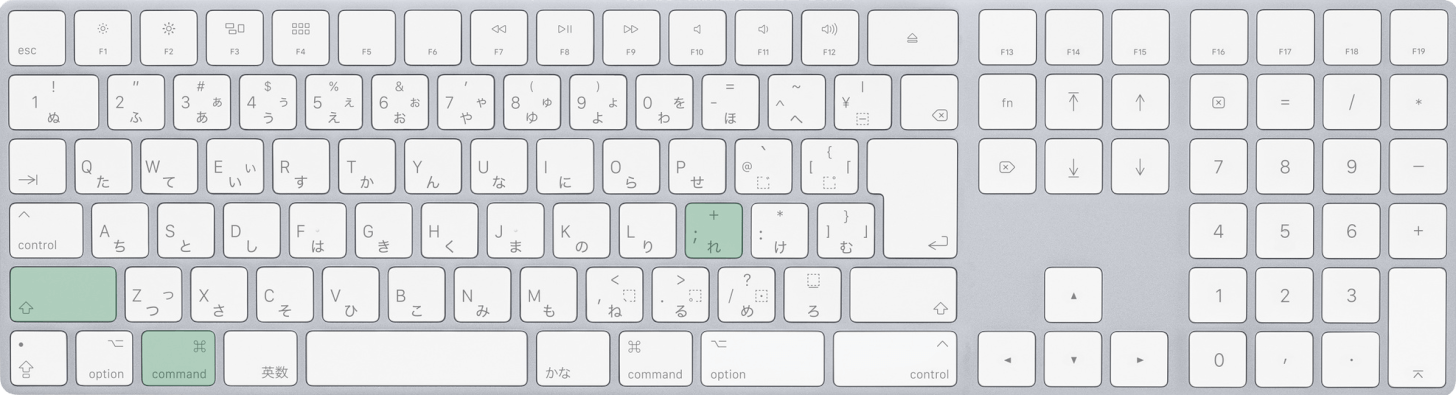
Macで上付き文字にするショートカットは、command + shift + +(プラス)です。
